Hvordan fikse en damp i påvente av kjøpsfeil

Har du prøvd å kjøpe et spill på Steam og mottatt en ventende kjøpsfeil? Du er ikke den eneste. Selv om det er uvanlig, har andre fått denne ubehagelige og forvirrende meldingen etter å ha prøvd å gjøre et kjøp. Dette problemet kan være forårsaket av et mylder av grunner. I denne artikkelen vil vi diskutere denne uheldige feilmeldingen, hvorfor det kan ha skjedd, og hva du kan gjøre for å løse problemet.

Damp i påvente av kjøpstid
Et ventende kjøp på damp kan ta noen øyeblikk eller mye lenger. Hvor lang tid et ventende kjøp vil ta å fjerne, avhenger vanligvis av bankinstitusjonen din. I følge Steam kan det ta opptil 10 dager for transaksjonen din å fjerne. Heldig.
Damp i påvente av kjøpsfeil
Hvis du har mottatt en ventende kjøpsfeil, er det flere grunner til at dette kunne ha skjedd. Noen ganger er den enkleste løsningen å starte datamaskinen eller den bærbare datamaskinen på nytt og prøve transaksjonen igjen. Hvis det ikke klarer å rette opp problemet, kan du ta en titt på disse vanlige ventende kjøpsgrunner og fikser.
- Tilkoblingsproblemer
Din dampvente kjøpsfeil kan skyldes et tilkoblingsproblem. Problemet kan være på slutten, og en rask løsning er å starte Wi-Fi eller ruteren på nytt. Hvis Steam -serverne opplevde problemer når du prøvde å betale for kjøpet, kan dette være grunnen til at kjøpet ditt ikke er fullført. Vent i en kort periode og prøv kjøpet igjen.
- VPN
Bruker du et VPN (virtuelt privat nettverk)? Selv om en VPN er en flott måte å legge til et beskyttelsesnivå og sikkerhet til dine online kjøp, kan det noen ganger resultere i at en transaksjon blir oppført som i påvente av.
Før du kjøper på Steam, kan du prøve å deaktivere VPN -en din, noe som kan løse problemet. For å gjøre dette, følg disse trinnene:
- Høyreklikk på "Start" -knappen og finn og velg “Task Manager.”
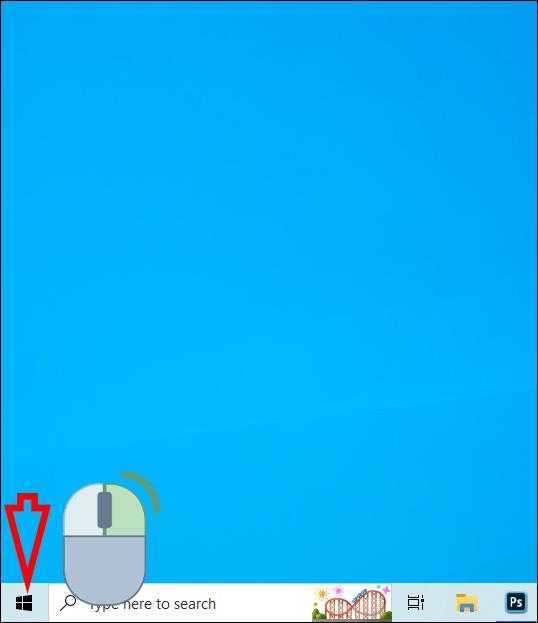
- Velg din VPN -programvare fra "prosesser" -fanen ".
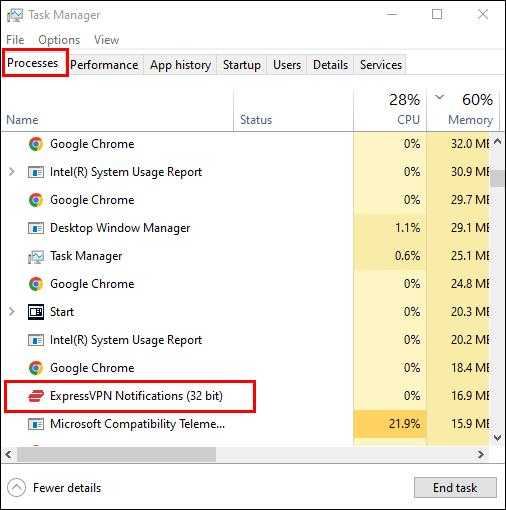
- Trykk på "sluttoppgaven" -knappen.
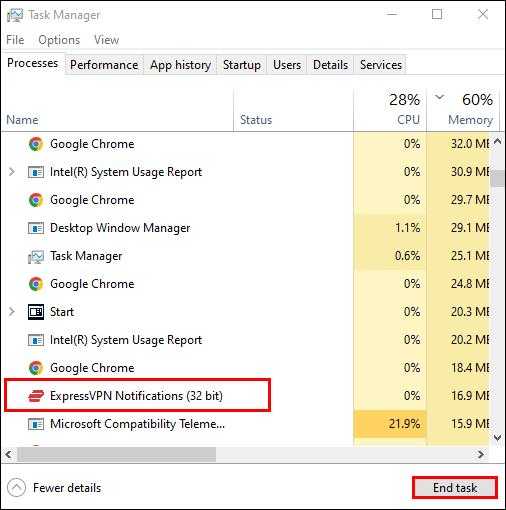
- Klikk på fanen "Startup".
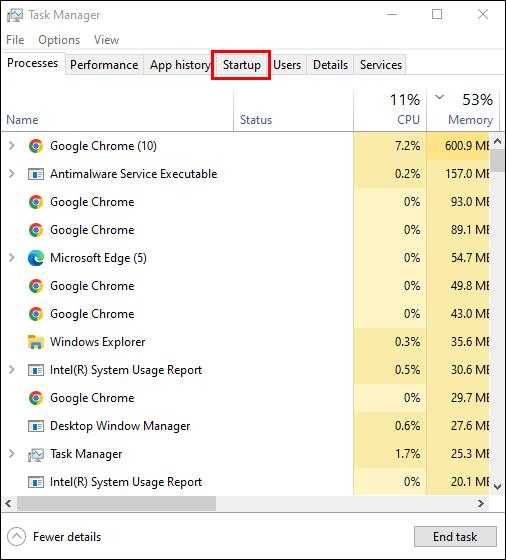
- Finn din VPN og høyreklikk på den.
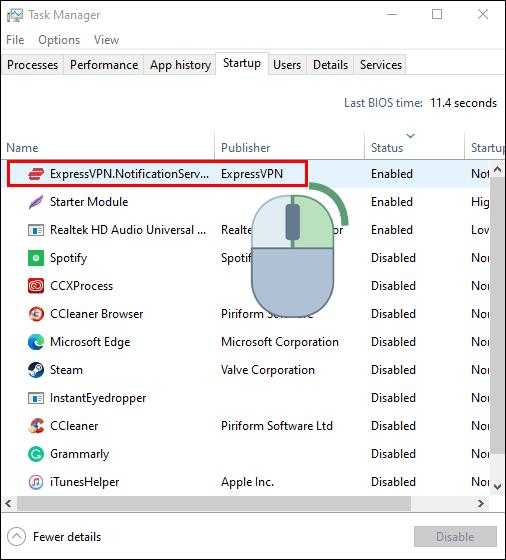
- Fra rullegardinmenyen, trykk på “Deaktiver.”
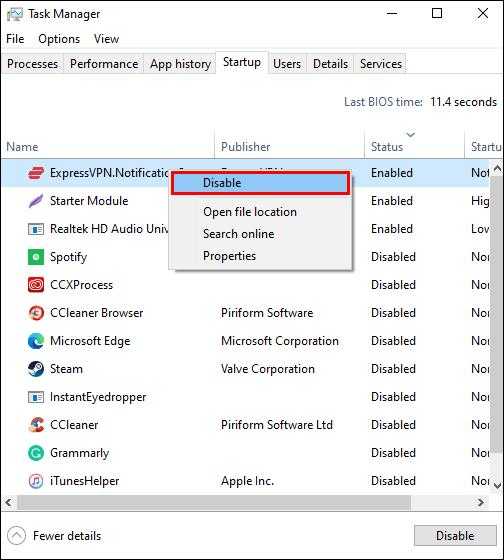
Deaktivering av VPN -en din kan forhindre fremtidige problemer med dampen i påvente av kjøpsfeil.
- Tidligere pågående betaling
Hvis du har en tidligere ventende betaling, vil ingen ytterligere transaksjoner bli fullført før det er løst. Det beste handlingsforløpet er avbestilling av alle ventende betalinger og prøv å gjøre kjøpet igjen. Vi dekker hvordan du kansellerer et dampkjøp senere i denne artikkelen.
- Nettstedstrafikk
Det er mulig at Steams nettsted opplevde et høyt volum av aktive brukere og ikke klarte å behandle betalingen din av denne grunn. Selv om det er sjelden, er det mulig at serverne deres kan være nede i regionen din. For å sjekke om Steam -serverne er nede, kan du gå til DownDetector for å se etter strømbrudd.
Damp i påvente av kjøp Avbryt
Det er flere handlinger du kan gjøre hvis du har et kjøp som ser ut til å sitte fast på ventende. Den mest åpenbare løsningen er å avbryte transaksjonen. For å lære hvordan du gjør dette, gjør du følgende:
- Start Steam og trykk på “Brukerkontonavnet.”
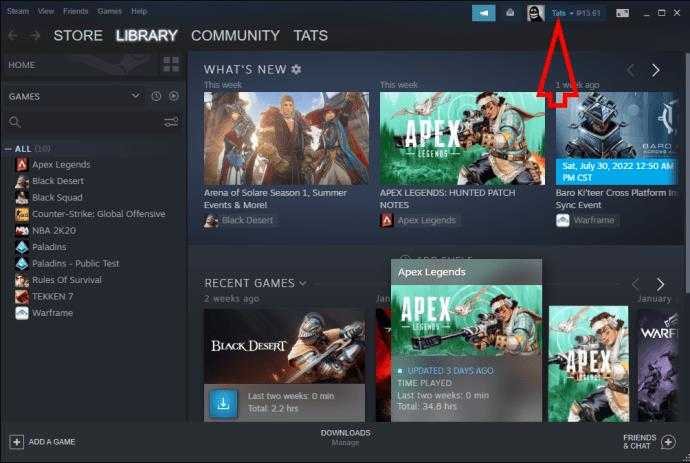
- Velg "Kontodetaljer fra rullegardinmenyen" Kontodetaljer.”
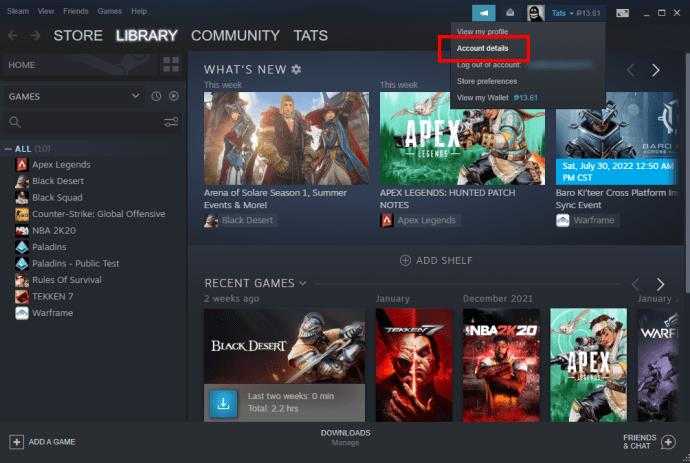
- Finn og klikk på "Vis kjøpshistorikk" for å se en liste over Steam -transaksjonene dine.
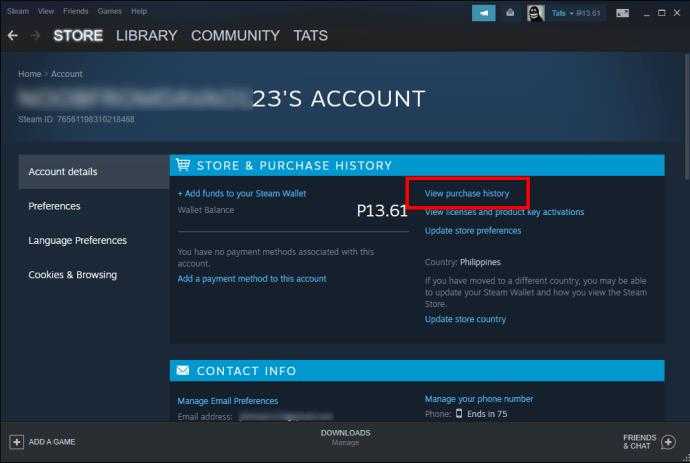
- Klikk på den ventende transaksjonen.
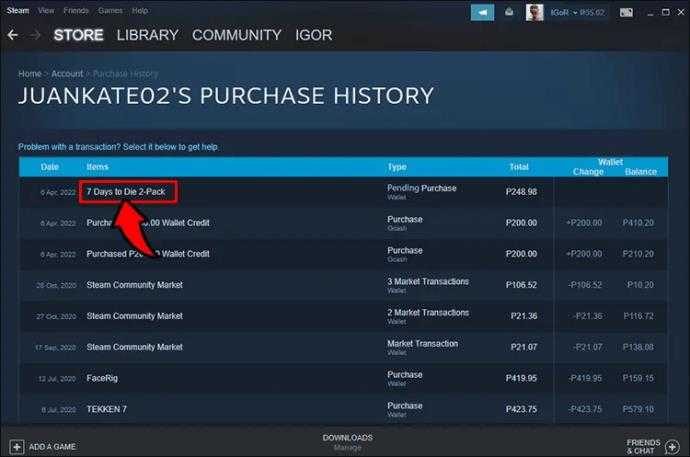
- Velg “Avbryt denne transaksjonen.”
- Trykk på “Avbryt kjøpet mitt” for å bekrefte valget ditt.
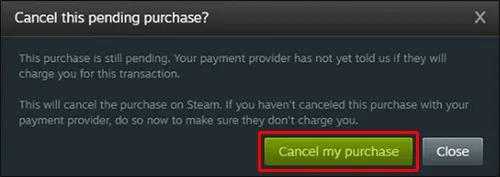
Hvis transaksjonen du kansellerte var en tidligere, bør det siste ventende kjøpet være fritt til å fortsette. Hvis ikke, følg trinnene ovenfor og avbryt det. Hvis det ventende kjøpet ditt ble plassert ved hjelp av Steam -appen, kan du prøve å gjøre kjøpet igjen ved å bruke Steam -nettstedet.
Andre alternativer etter å ha kansellert kjøp
Det er flere alternativer du har etter at du har kansellert et ventende kjøp. Hvis du vil fortsette og prøve kjøpet ditt igjen, her er noen ting du kan prøve.
- Endre betalingsmetoden
Steam tilbyr mange forskjellige betalingsmetoder. Hvis din foretrukne betalingsmåte forårsaker en ventende kjøpsfeil, har du muligheten til å endre betalingsmåten din. Du kan prøve å velge en annen betalingsmetode for å se om det har noen innvirkning på kjøpet ditt. Slik gjør du det.
- Start Steam -appen og trykk på “Kontonavnet.”
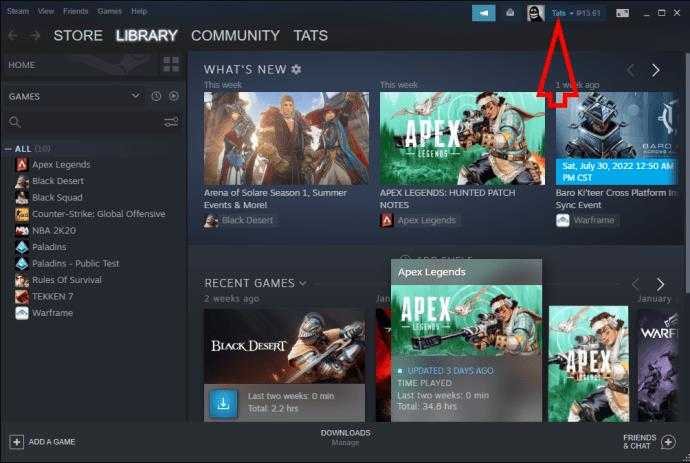
- Velg "Kontodetaljer fra rullegardinmenyen" Kontodetaljer.”
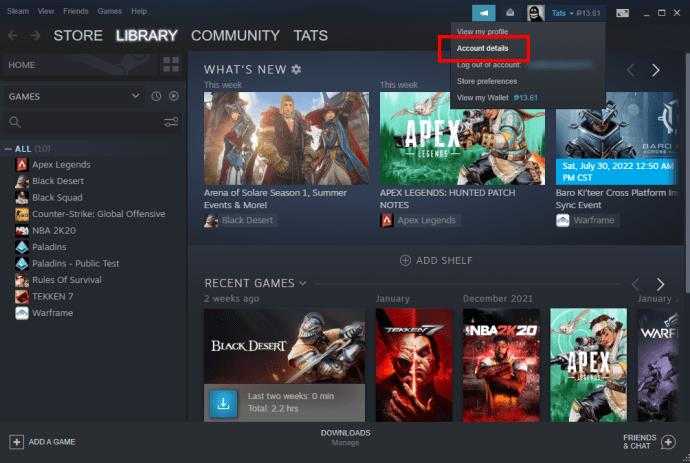
- Finn kortet du bruker for å gjøre kjøp og klikk på “Rediger.”
- Fyll ut riktig informasjon for bankinstitusjonen din og trykk “Lagre.”
Forsøk nå å gjøre kjøpet ditt igjen ved å bruke din oppdaterte betalingsmetode.
- Sjekk nedlastingsregionen din
Det er mulig at nedlastingsregionen din har misligholdt en som ikke er din, og dette kan være årsaken til at betalingen din henger i limbo. For å lære hvordan du sjekker nedlastningsregionen din, følg disse trinnene:
- Åpne Steam-appen og velg “Steam-menyen” i topp-venstre hjørne av skjermen.
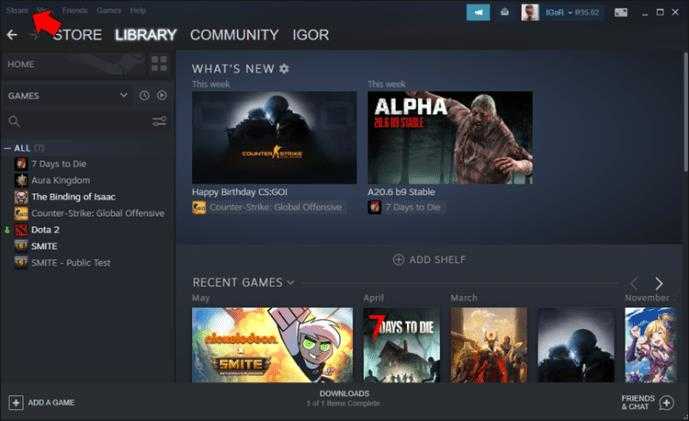
- Klikk på “Innstillinger.”
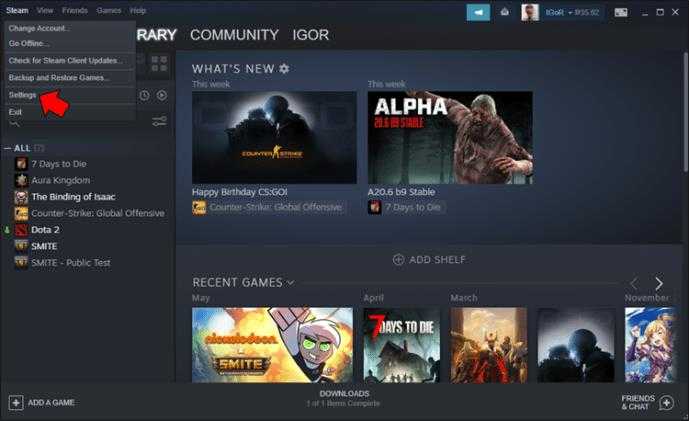
- Fra menyen til venstre, trykk på “Last ned.”
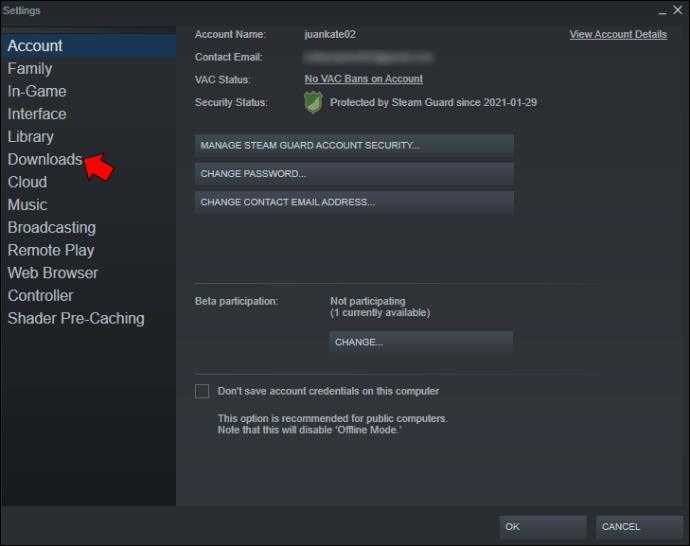
- Forsikre deg om at nedlastingsregionen er den du bor i. Hvis det er riktig, kan du prøve å slå den av og på ved å velge en annen region og deretter tilbake til den som er din.
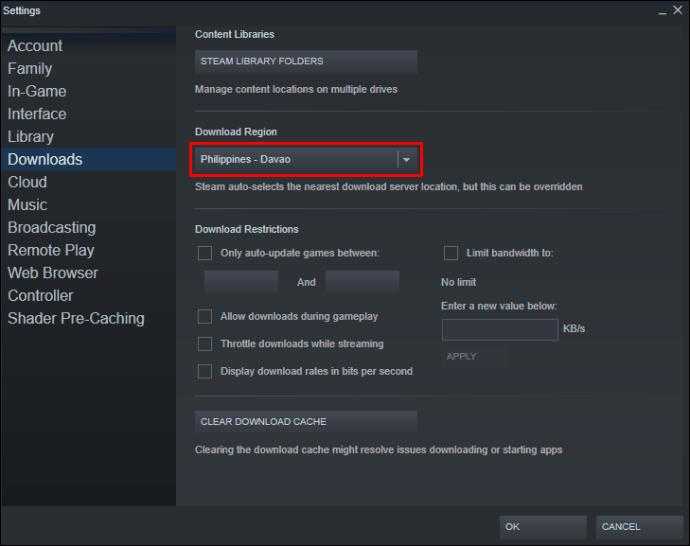
- Trykk på "OK" -knappen.
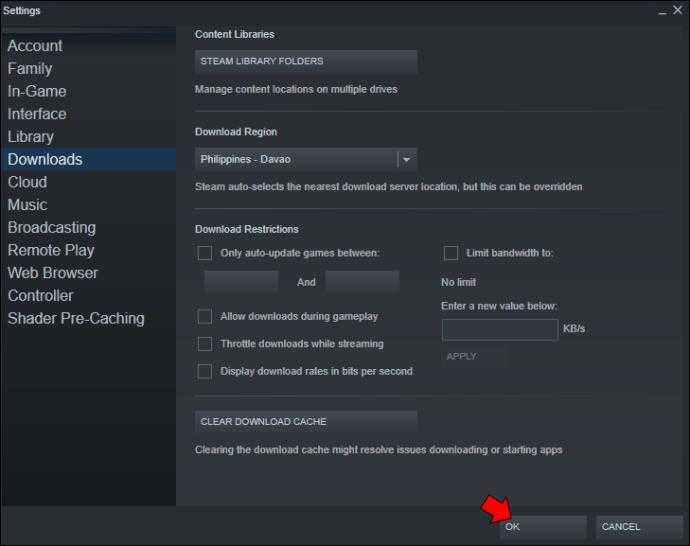
Hvis nedlastingsregionen din var riktig, vil du noen ganger veksle det og gjenopprette valget ditt eliminere den ventende kjøpsfeilen. Prøv å kjøpe igjen etter å ha fulgt disse trinnene.
- Sjekk betalingsvalutaen din
Akkurat som nedlastingsregionen din på en eller annen måte kunne ha standard til en feil region, kunne det samme ha skjedd med betalingsvalutaen din. Det er mulig at hvis du har endret serversteder, påvirket det også standard betalingsvaluta. Følg disse trinnene for å sjekke betalingsvalutaen din:
- Start Steam og klikk på “Kontonavnet.”
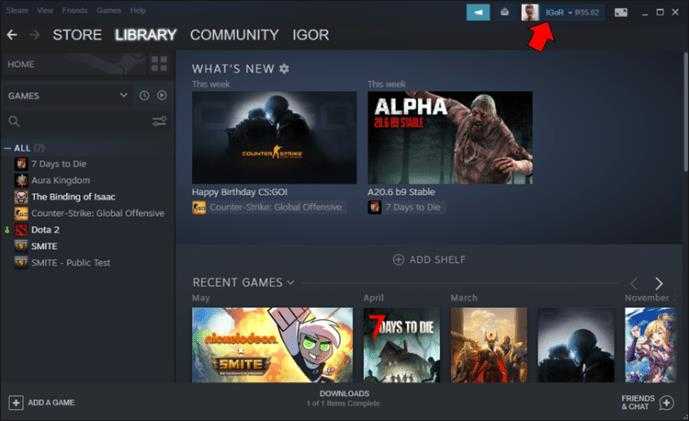
- Velg “Kontodetaljer” fra rullegardinmenyen.
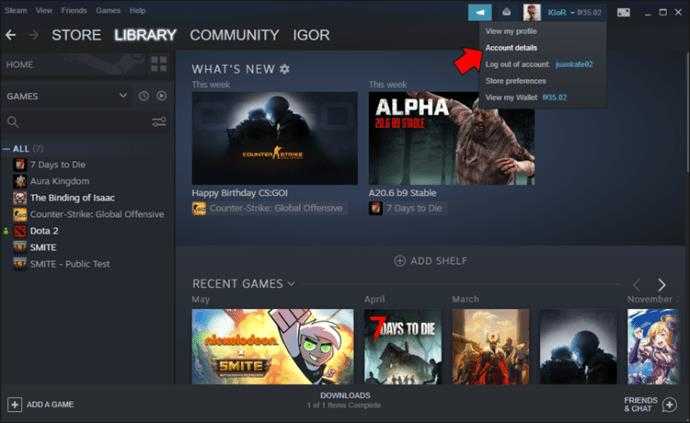
- Trykk på “Store & kjøpshistorikk” og “Oppdater butikklandslenken.”
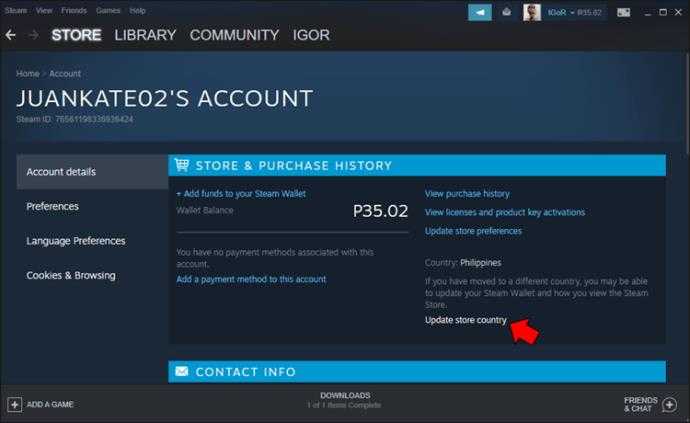
- Forsikre deg om at valutaen din er riktig.
- Klikk “OK.”
Hvis valutavalget ditt var riktig, kan du prøve å velge et annet og deretter velge riktig valuta. Noen ganger vil du bytte av dette utvalget av og på, bidra til å avslutte det ventende kjøpsproblemet. Prøv å kjøpe igjen.
- Kontakt Steam Support Team
Hvis kjøpet ditt sitter fast i ventende limbo, kan du nå ut til støtteteamet på Steam. Kanskje det er et problem med kontoen din som du ikke er klar over. Slik kontakter du dem:
- Gå til Steam Support -siden og logger deg på kontoen din.
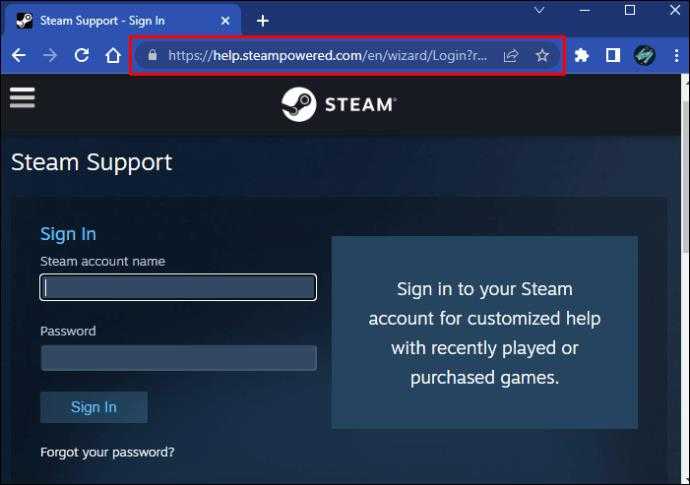
- Fra rullegardinmenyen, trykk på “Innkjøp.”
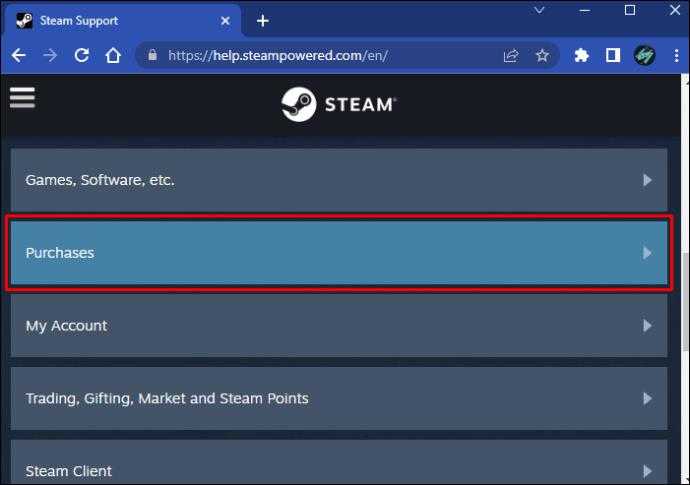
- Klikk på “Jeg kan ikke fullføre kjøpet mitt i Steam Store.”
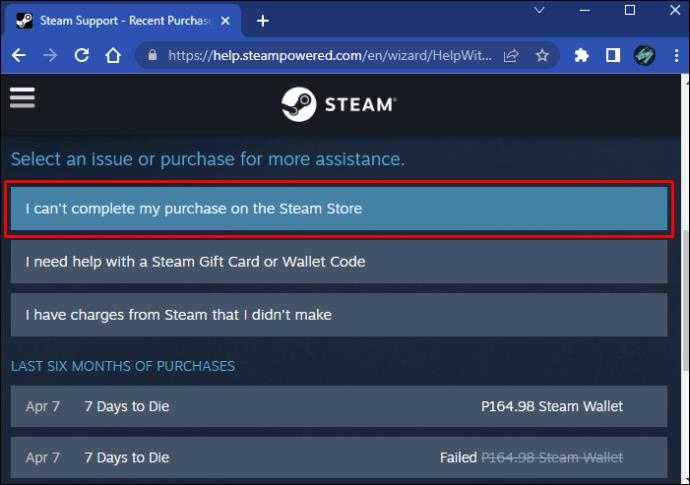
- Følg instruksjonene på skjermen til du kommer til muligheten for å kontakte dampstøtte.
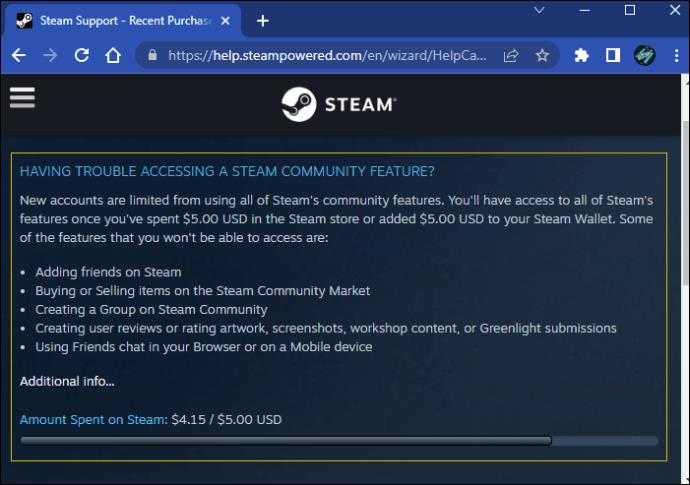
Steam i påvente av kjøpsfeilløsninger gjort enkelt
Det er frustrerende når du er klar til å kjøpe og spille et nytt spill, men betalingen din sitter fast i ventende kjøp limbo. Det beste handlingsforløpet er å avbryte transaksjonen og prøve den igjen etter å ha deaktivert VPN -en og sjekket for å sikre at Steam -serverne er i gang. Noen ganger er bruk av en annen betalingsmetode alt som trengs.
Har du fått en ventende kjøpsfeil på damp? Brukte du noen av metodene som er skissert i denne artikkelen for å fikse den? Gi oss beskjed i kommentarfeltet nedenfor.


